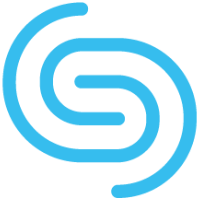Operações Com Integração
Terceiro Passo - Operações
Para registrar as informações das Operações que serão realizadas pela da integração, clique no botão Adicionar Operação (você pode adicionar várias operações para uma mesma integração):
Na tela que se abre, o primeiro passo é configurar o tipo de integração com base na decisão de usar GET, POST, DELETE ou UPDATE. Selecione o método e configure:
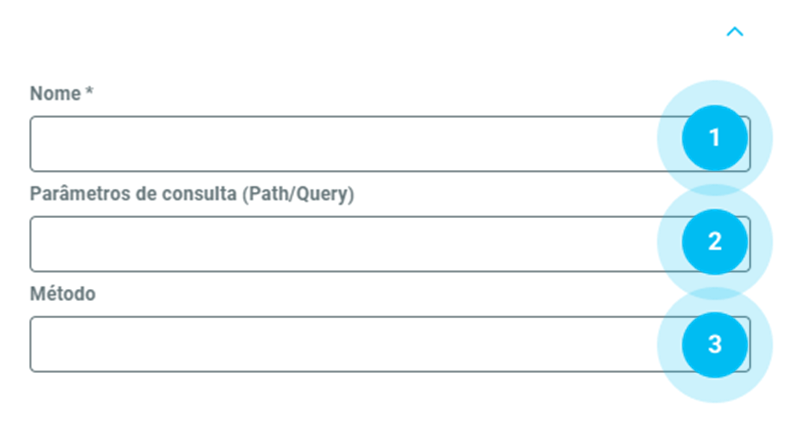
Nome
Atribua um nome descritivo que facilite a identificação do tipo de consulta/operação, por exemplo, Consulta de Dados do Cliente.Parâmetros de Consulta (Path/Query)
O complemento do caminho da URL que permite acessar o serviço específico para consulta. Por exemplo, se os dados do cliente estão em cliente/dados_cliente.Método
Utilize o método GET, conforme dado no arquivo da integração.
Próximo passo esta relacionada a estrutura da integração:
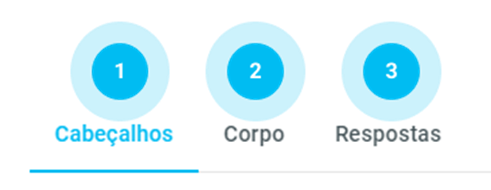
Configuração da Estrutura da Integração
Cabeçalhos (headers HTTP):
São os campos que contêm informações adicionais à requisição. São case-insensitive, ou seja, não diferencia letras maiúsculas e minúsculas. Exemplos de cabeçalhos:
Content-Type.Accept.Authorization.
Para um entendimento adequado, consulte a documentação da API do sistema integrado.
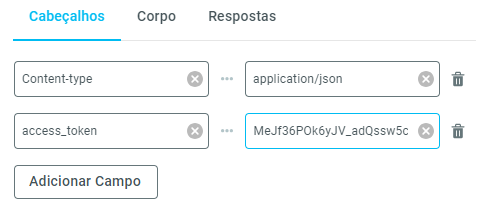
Atenção
A sessão cabeçalhos só deve ser preenchida para autenticações por meio de Token Fixo ou que que não exigem autenticação.
Corpo
Esses campos contêm os dados que você está enviando como parte da solicitação. Por exemplo, informações como CPF, nome, código do cliente e outros dados relevantes que a API precisa para processar a consulta ou realizar filtros de seleção nos dados.
Suponha que você esteja fazendo uma consulta para recuperar informações de um cliente e como campos de filtros você irá utilizar o CPF, Nome e o Cod_cliente. Neste caso é necessário enviar essas informações:
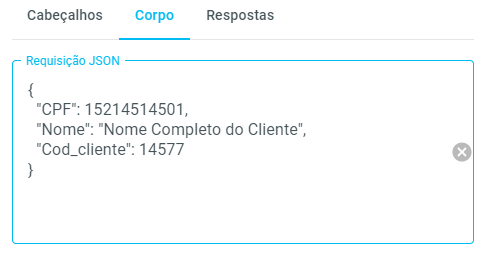
CPF
O número de CPF do cliente que você deseja consultar.Nome
O nome do cliente (caso seja uma pesquisa por nome).Cod_cliente
Um identificador único que representa o cliente no sistema.
Nota
Para garantir a integridade do formato JSON neste campo é necessário enviar a estrutura correta dos campos, você pode enviar dados de exemplos ou "" para dados vazios.
Atenção
Informações com comentários geram erros na integração, devem ser evitadas.
Respostas
Esses campos contêm os dados que a API retorna como resultado da solicitação. Pode incluir informações como nome, endereço, telefone, tipo de plano, status do cliente e qualquer outra informação relevante que a API forneça como resposta à sua consulta.
Considere que na documentação do sistema a ser consultado, a resposta para uma consulta de cliente é apresentada da seguinte forma:
{
"success":true,
"content":{
"nome":"JOSE RENATO BARONI",
"nascimento":"18-07-1998",
"sexo":"Masculino",
"endereco":"AV THIAGO CASTRO",
"numero":"05",
"complemento":"CASA",
"bairro":"CENTRO",
"cidade":"NATAL",
"estado":"RJ",
"cep":"59022020",
"profissao":"Funcionário Público",
"foto":"insira o link do arquivo de imagem"
"arquivo64": "insria o rash do arquivo base 64"
}No cenário específico, os campos necessários incluem: sucesso, nome, endereço, número, bairro, cidade e estado.
Nota
Observe que as informações do cliente estão contidas em um objeto denominado content, ou seja, um objeto que contém várias informações. Nesse caso, para acessar cada item individualmente, é necessário informar o nome do objeto, seguido de um ponto (.), seguido pelo nome do campo desejado. A estrutura estabelecida é a seguinte: content.nome_do_campo.
É importante conhecer o tipo de dado que será retornado. Em caso de dúvidas, consulte o material de integração fornecido pelo seu provedor de API.
Então para adicionar cada campo clique no botão Adicionar Campo e insira as informações de cada campo.
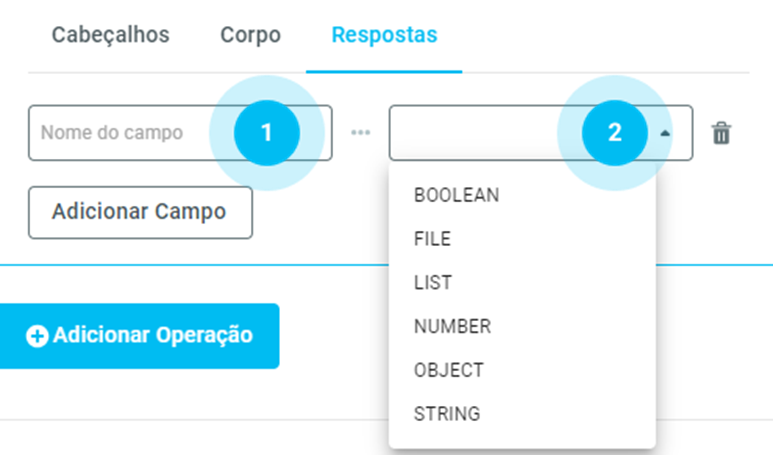
Tabela de campos
Campo | Tipo de Informação |
|---|---|
success | bolean |
| object |
| string |
| string |
| number |
| string |
| string |
| string |
| file |
| base64 |
Definição dos tipos de campos
Tipo de Dados do Campo | Definição e exemplos |
|---|---|
Boolean (Booleano) | Representa um valor booleano, que pode ser
|
Object (Objeto): | Representa um objeto JSON, que pode conter pares chave-valor aninhados.
|
List (Lista) | Representa uma lista ou array de valores, onde cada elemento pode ser de qualquer tipo de dado.
|
String (Texto) | Representa uma sequência de caracteres, como palavras ou frases.
|
Number (Número) | Representa um valor numérico, que pode ser inteiro ou de ponto flutuante.
|
File (Arquivo) | Usado para enviar arquivos binários, como imagens, documentos, etc. Geralmente, é usado com multipart/form-data em vez de JSON.
|
Base64 (Arquivo) | Propósito: Usado para representar dados binários (como imagens) como strings de texto codificadas em base64. Isso é útil quando é necessário incorporar dados binários em um formato de texto.
|
Nota
O arquivos tem um limite de 5 mb.
Exemplo de campos configurados na cVortex:
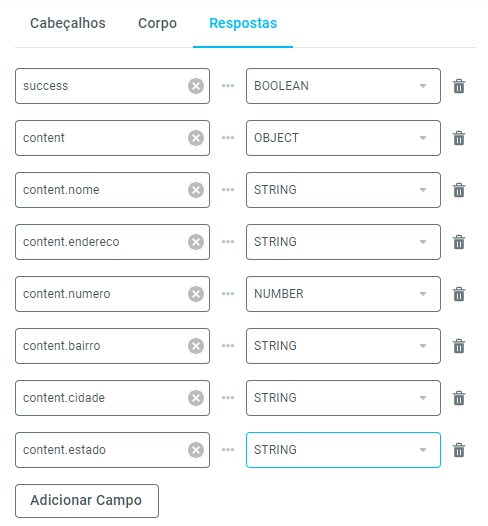
Os campos adicionais, que são atributos de objetos ou listas, devem obedecer à seguinte lógica para sua utilização em uma função de Integração:
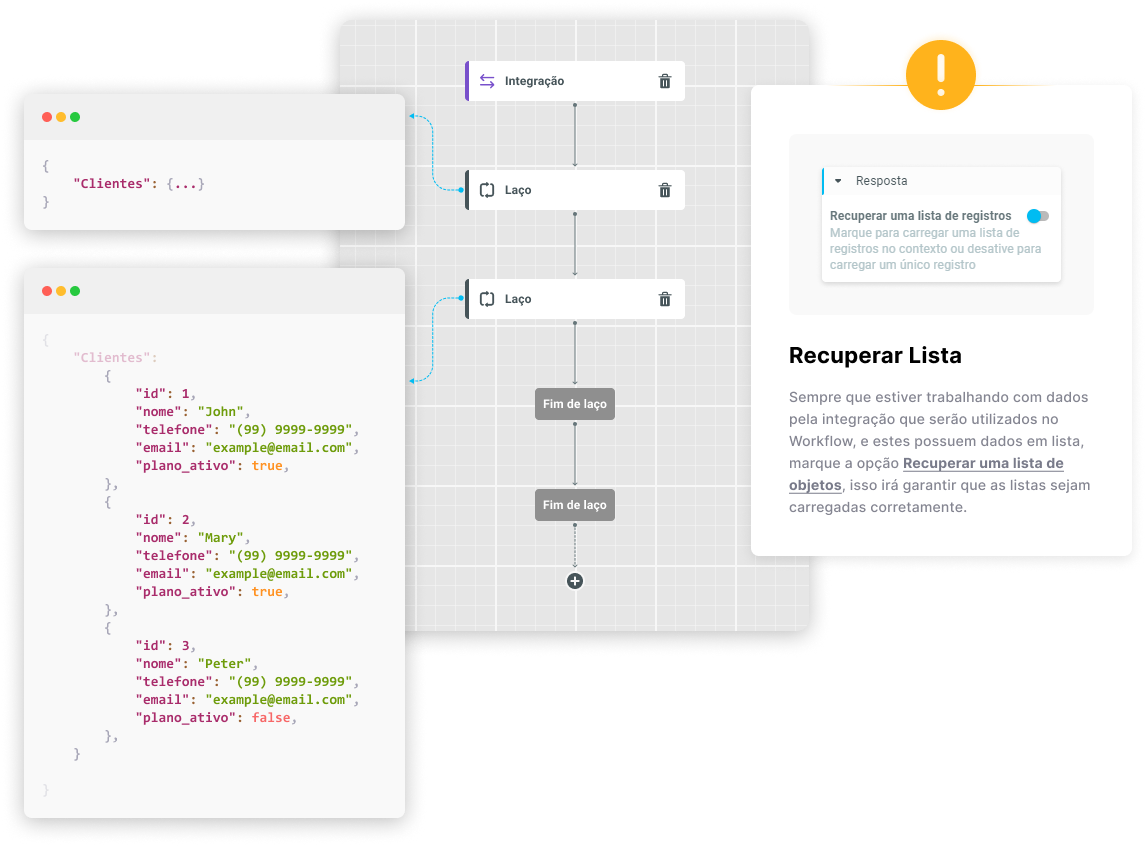
Veja um outro exemplo do formato JSON, agora com uma lista:
{
"messages":[
{
"messageId":"3968982676374335739420",
"status":{
"description":"Message sent to next instance",
"groupId":1,
"groupName":"PENDING",
"id":26,
"name":"PENDING_ACCEPTED"
},
"to":"551198765567"
}Tabela de campos:
Campo | Tipo de Informação |
|---|---|
| list |
| object |
| string |
| number |
| string |
| number |
| string |
| string |
Ao concluir, clique no botão "Adicionar Integração" para salvar as configurações da sua integração. Ela será listada nas integrações disponíveis ou cadastradas.